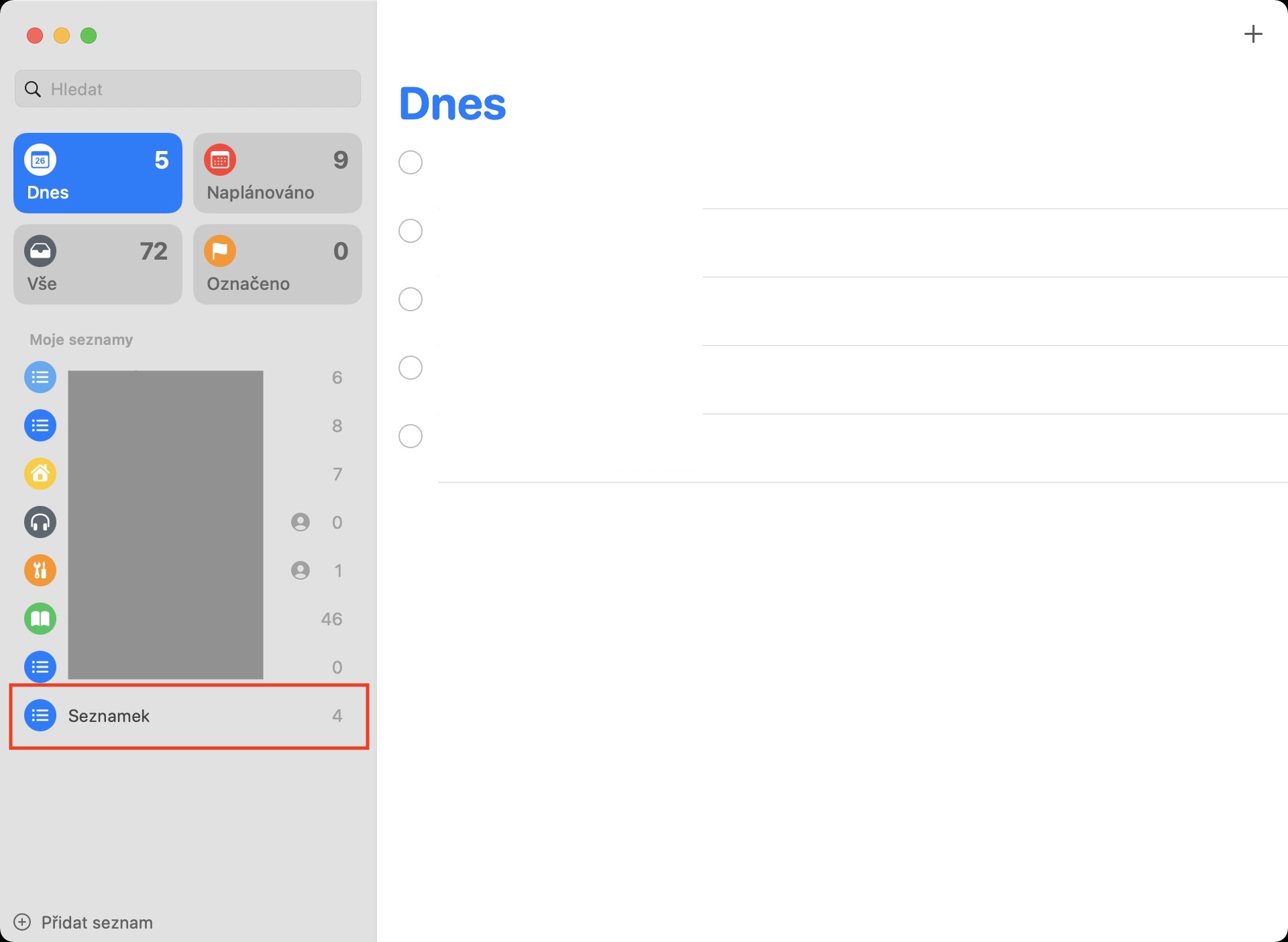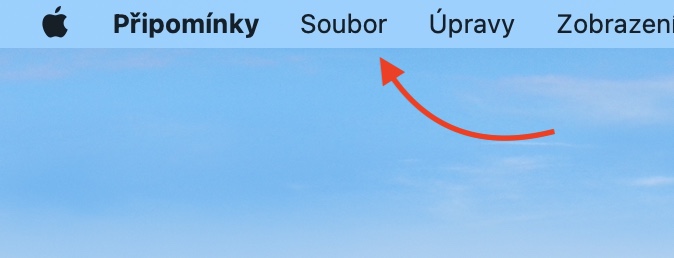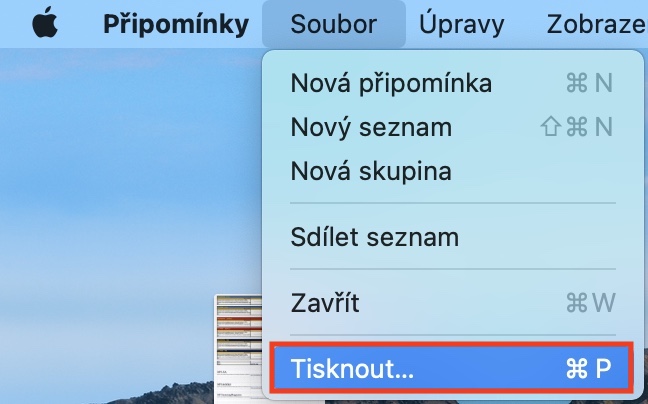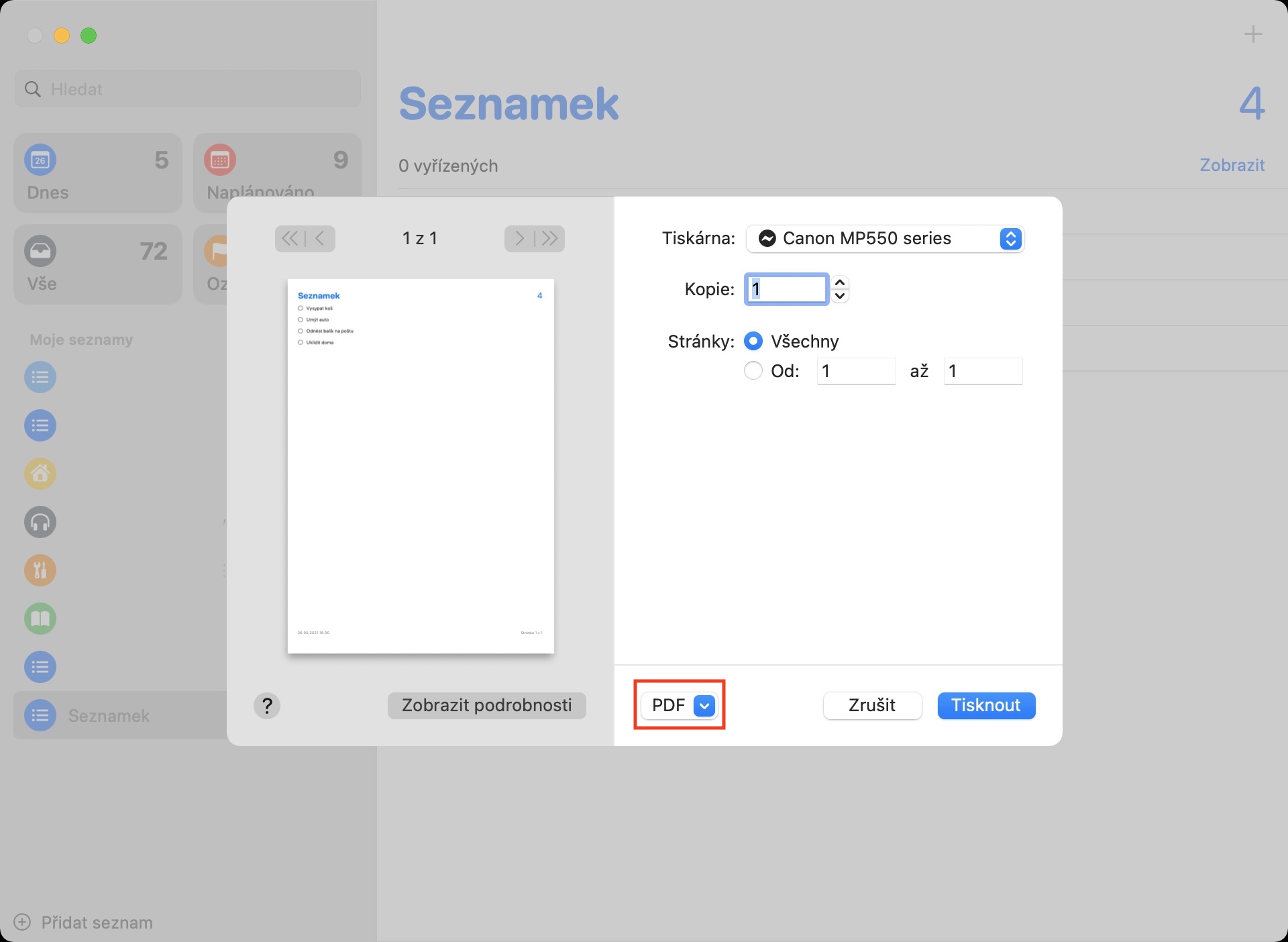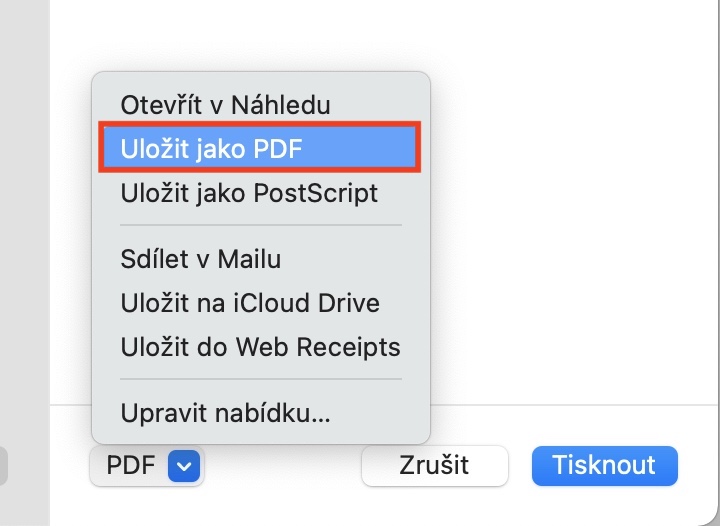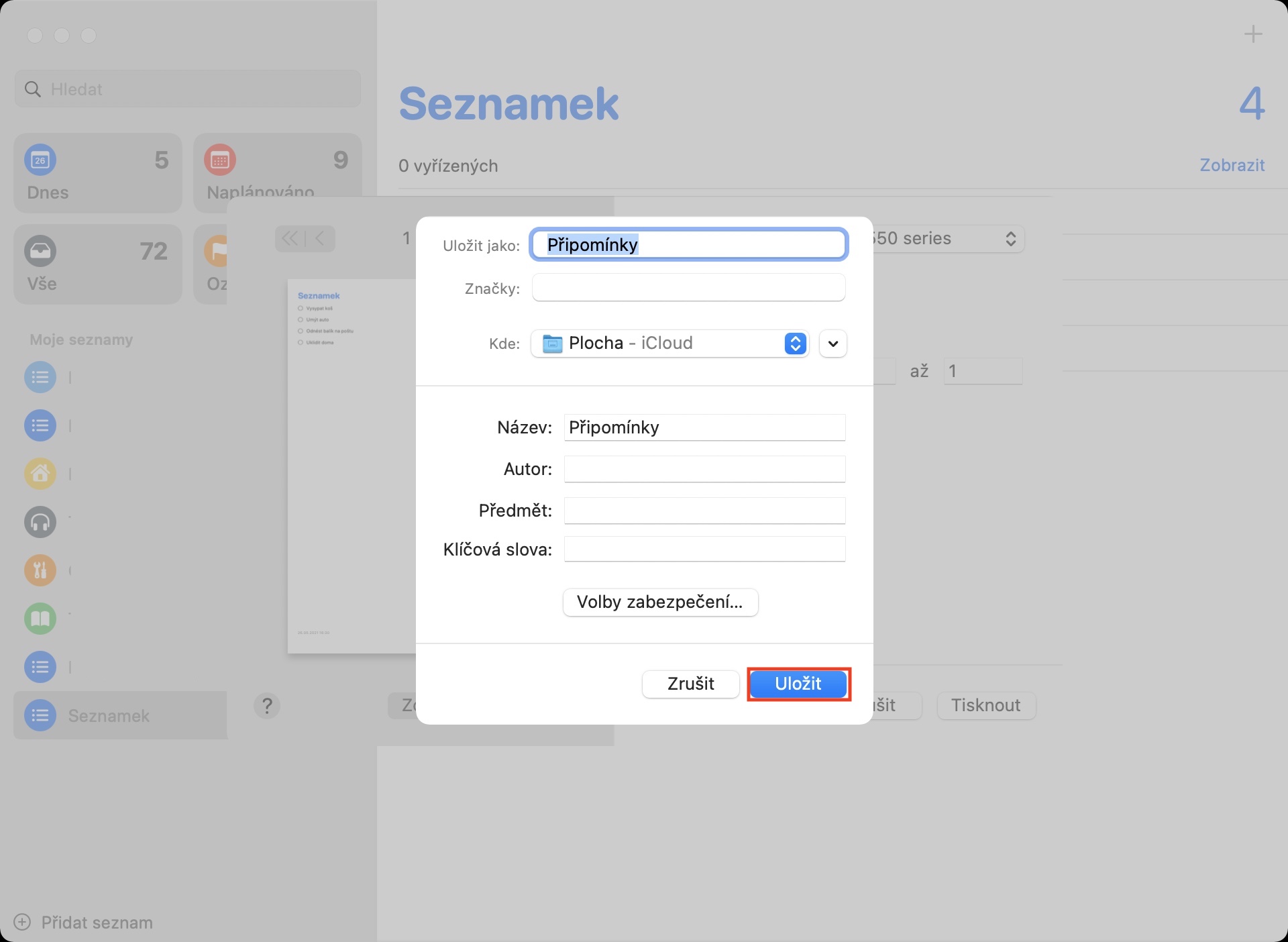Apple は、1 日をうまく整理できるように、オペレーティング システムでいくつかの異なるアプリケーションを提供しています。ネイティブのカレンダーとメモに加えて、数か月前に大規模な見直しが行われたリマインダーも使用できます。しかし、このような改善を行った後、Apple がこのアプリケーションのことを忘れて改善を続けるという意味では決してありません。場合によっては、リマインダーのリストを PDF にエクスポートして、高齢者と簡単に共有したり、印刷したりできると便利な場合があります。最近まで、これは Mac では不可能でしたが、最近状況が変わりました。
かもしれない 興味がありますか

Mac でリマインダーのリストを PDF にエクスポートする方法
Mac 上でコメントのリストを PDF にエクスポートしたい場合、それは難しくありません。 Mac に macOS 11.3 Big Sur 以降がインストールされていることが必要です。古いバージョンの macOS にはこのオプションがありません。その後の手順は以下の通りです。
- まず、Mac 上のネイティブ アプリに移動する必要があります リマインダー。
- コメントは、たとえばフォルダー内にあります。 応用、 または経由して実行します スポットライト かどうか 発射台。
- このアプリケーションを起動したら、左側の部分に移動します。 リスト、 PDF にエクスポートしたいファイルを選択します。
- リマインダーのリストが表示されたので、上部バーのタブをクリックします。 ファイル。
- ドロップダウン メニューが開くので、一番下のボックスをクリックします。 印刷…
- 別のウィンドウが開きますので、下部の中央にある 小さなメニュー。
- いくつかの異なるオプションが表示されます。その中で見つけてタップします PDF として保存します。
- クリックすると、別のウィンドウが開きます。 名前と目的地を変更する、 一緒に 追加情報。
- すべて入力したら、ボタンをクリックしてください 課す。
したがって、上記の方法を使用すると、Mac のリマインダー アプリ内でリマインダーのリストを PDF 形式でエクスポートできます。この形式は、Mac、従来の Windows コンピュータ、iPhone や Android など、どこでも開くことができるため、共有に最適です。すべてのコメントはチェックボックス付きの PDF ファイルに保存されるため、印刷後でも、完了したことと完了していないことの記録を簡単に残すことができます。